Unofficial(非公式)だがStable(常用可能)
カスタムROMのインストールは自己責任です。何かあっても自分は責任をとれません
必要なもの
- ブートローダーアンロック済のPocoF3
Redmi K40でも可能?
- パソコン
- USBケーブル
付属のやつでOK
- ADB、Fastbootが使える環境
- Fastbootd用ドライバ

要約すると、スタートアップ設定からドライバ署名を無効化して専用のドライバインストールする。
ダウンロード

Click Hereからダウンロードできる。ダウンロードしたら解凍する。

GappsはROMに含まれているのでダウンロードしなくてOK。
インストール方法
音量下+電源ボタン長押しでFastbootモードに入る。
初回インストールの場合
MIUIから焼き変える場合や、データ削除してセットアップしたい場合は、フォルダ内のInstall&Format.batを実行する。
端末がFastbootdに切り替わったタイミングでwaitingがずっと続く場合、Fastbootd用ドライバを入れよう。
自分の場合はコマンドプロンプトだとなぜか途中で止まってしまったが、PowerShellだとうまく行った。


インストールが終わると自動で再起動します。
アップデート(DirtyFlash)の場合
フォルダ内のUpdate.batを実行します。フォーマットされずにシステムのみアップデートされます。
つまるところ、euROMとインストール方法は変わらない
Magisk
フォルダ内のImagesフォルダにboot.imgがあるのでそれをパッチしてFlashすれば入る。
使った感じ
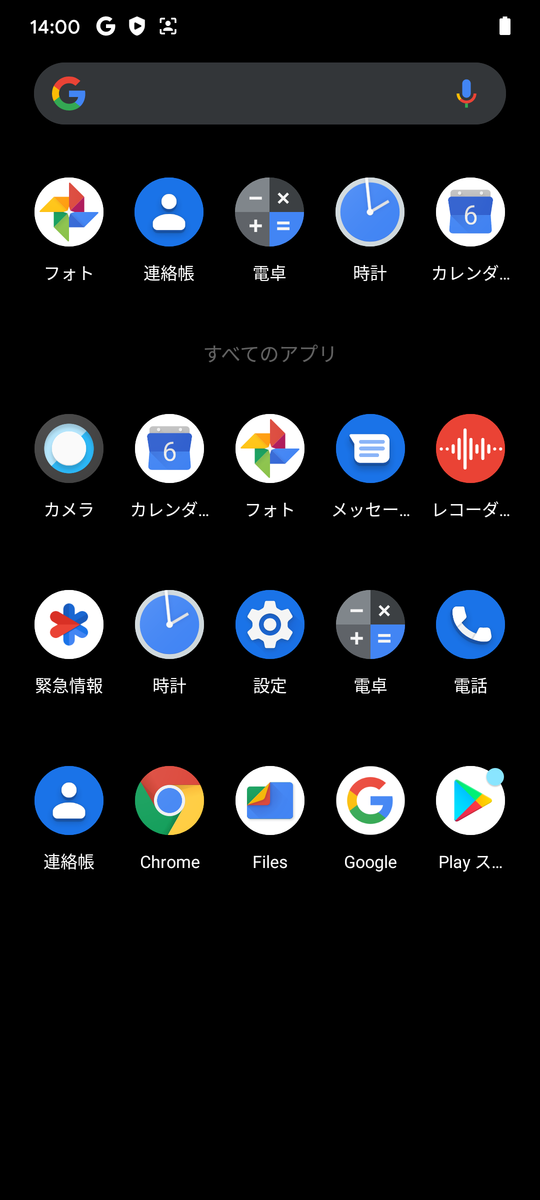

軽そう



HentaiOSにない設定例
顔認証やジェスチャーの下の線の表示を消したり、2ボタンナビゲーションも選べる。
フォト容量無制限などのPixel限定特典も使えてしまう。


不具合
- ダブルタップで画面ONができない
- OKGoogleが反応しない
- AODオンだと電源ボタン押さないと指紋認証解除できない
- バッテリーパーセント表示できない??
- プリインストールカメラが貧弱なのでGcam推奨
- 他にもあるかも
サードパーティーランチャーでジェスチャーを使う
適当なランチャーアプリを既定にする。(この時点ではジェスチャーできない)
クイック設定なりから設定に飛び、システムナビゲーションを3ボタン→ジェスチャーにする。
Android11だがフツーにジェスチャが使える。Microsoft launcherで動作した。